Daftar Isi
- Cara Membuat Gmail
- Cara Membuat Akun Blogger
- Membuat Blog
- Mengatur Template Blog
- Mengatur Tag Meta Diskripsi
- Membuat Entri
Cara Membuat Akun Blogger
Untuk membuat Akun Blogger Kamu harus mengunjungi situs Blogger dengan mengklik Disini masuk Blogger
setelah itu kamu akan masuk ke laman Masuk Akun,tapi kamu hanya tinggal memasukkan Password Email kamu dan Klik Masuk ,setelah itu kamu akan masuk ke laman ini:
Kamu pilih yang Buat profil Blogger terbatas,setelah itu kamu akan masuk laman seperti dibawah ini:
Isikan Nama Tampilan dengan nama kamu atau nama yang lain,karena ini akan menjadi namamu di blogger,Kalau sudah kamu bisa klik Lanjutkan Ke Blogger,setelah itu kamu akan menemui tampilan seperti ini:
Setelah kamu menemui tampilan diatas,selamat anda sudah berhasil membuat Akun Blogger,Selanjutnya yang harus kamu lakukan adalah membuat Blog
Cara Membuat Blog
Setelah kamu selesai membuat Akun Blog,selanjutnya tinggal membuat Blog yang akan kamu gunakan untuk mendapatkan penghasilan dari Blog,Cara membuatnya seperti dibawah ini:
Pertama kamu harus masih di halaman seperti sebelumnya dan klik Buat Baru seperti dibawah ini:
Kamu klik yang di lingkari merah itu,dan kamu akan menemui tampilan seperti dibawah ini:
Informasi:
Judul: Isilah nama dari Judul Blog yang ingin kamu buat
Alamat: Isilah alamat untuk Blog kamu,kalau alamat yang kamu buat sudah ada yang menggunkan,kamu bisa menambahkan angka dibelakang dan ubah terus angkanya hingga ada tanda centang seperti di gambar
Template:Pilih tampilan yang kamu inginkan
Setelah kamu selesai mengisi semuanya dan tidak ada masalah kamu tinggal klik Buat Blog,dan tunggu beberapa saat kamu akan menemui tampilan seperti di bawah ini:
Informasi:
Entri Baru:Di gunakan untuk Membuat Artikel
Pos:Di gunakan untuk melihat,mengedit pos yang telah kamu buat
Laman:Di gunakan untuk membuat.mengedit halaman yang kamu buat
Komentar:Di gunakan untuk melihat komentar yang di buat pengunjung blog kamu
Statistik:menu ini berisi Ikhtisiar,Pos,Sumber Lalu Lintas,dan pemirsa
- Ikhtisiar:Di gunakan untuk melihat Statistik blog kamu
- Pos :Di gunakan untuk melihat Pos dan Laman yang telah dilihat pengunjung blog kamu
- Sumber Lalu Lintas:Di gunakan untuk melihat Sumber Lalu Lintas yang mengarah ke blog Kamu
- Pemirsa:Berisi jumlah pemirsa dan negara dari pemirsa blog kamu
Tata Letak:Digunkan untuk menambahkan gadget,menghapus gadget dan juga mengatur letak dari gadget
Template:digunakan untuk mengedit tampilan blog atau biasa disebut template blog
Setelan:Digunakan untuk mengatur tentang dasar blog,pos,komentar,dan lainnya dari blog
Mengatur Template Milik Blogger
Cara Pertama
Setelah tahu tentang informasi di atas,selanjutnya kamu mengatur template terlebih dahulu,ini digunakan untuk tampilan blog.Sebenarnya tampilan blog dari google sudah bagus dan kita bisa mengeditnya sendiri,bila kamu mau mengedit template dari blogger caranya seperti di bawah ini:
Klik Pada template dan akan menjadi seperti ini
Setelah itu kamu klik Sesuaikan,maka kamu akan dibawa ke tampilan seperti di bawah ini
Di sini kamu dapat mengubah tampilan sesukamu,kamu bisa mengganti warna,latar belakang,ukuran teks,dan lain sebagainya.Usahakan tampilan yang kamu buat enakdipandang,karena ini berpengaruhpada kenyamanan pembaca blog anda,bila kamu sudah selesai mengaturnya,kamu hanya perlu klik Terapkan Ke Blog untuk menyimpan tampilan yang sudah kamu buat
Cara Kedua
Kamu juga bisa membuat tampilan blogmu menjadi menarik dengan mendownload template yang ada di google,hanya perlu membuka Google dan ketik Free download template blogger,atau kamu juga bisa download Disini
Setelah kamu mendownload template kamu,biasanya filenya akan berformat rar maka dari itu kamu perlu mengektraknya dengan cara klik kanan pada file lalu klik Extract Here seperti di bawah ini:
Setelah selesai Mengekstract file,kamu klik Template lagi dan pilih Cadangkan/Pulihan seperti gambar di bawah ini:
Setelah itu kamu klik Choose file=>Cari template yang sudah kamu extract tadi=>Klik file yang berformat xml=>Klik open
setelah itu kamu klik Unggah untuk menerapkan template itu kedalam blog milikmu
Seelanjutnya membuat tampilan blog kamu agar sama seperti di komputer saat melihat di telepon,caranya masih klik Template dan pilih yang ditandai merah ini
Setelah itu pilih Tidak. Tampilkan template seluler di perangkat seluler dan klik simpan,maka tampilan blog kamu akan bagus saat di telepon.
Setelah selesai mengatur template,biasanya kalau saya akan memilih cara kedua untuk mengatur template karena templatenya sudah bagus dan resposive,dan hanya perlu mengedit tombol yang belum terhubung si Edit html,saya akan menjelaskan cara mengedit html di lain waktu saja,selanjutnya mengatur deskripsi di tag meta
Mengatur Tag Meta Deskripsi
Tag Meta Deskripsi ini digunakan untuk menjelaskan tentang blog kamu,cara mengaturnya seperti di bawah ini:Klik Setelan yang berada di bawah template dan pilih Prefensi Penelusuran,lalu klik Edit pada diskripsi dan pilih iya,sehingga seperti gambar di bawah ini:
Isilah kotak diskripsi sesuai dengan isi artikel dari blog milikmu,kalau artikel mu berisi tentang belajar blog,maka isilah seperti punya saya yang diatas itu,dan kalau sudah selesai kita hanya perlu Klik Simpan Perubahan.
Membuat Entri
Oke setelah kita sesesai mengatur semua itu,selanjutnya yang perlu kamu lakukan terlebih dahulu adalah membuat artikel,caranya klik Entri Baru,dan kamu akan dibawa kehalaman yang digunakan untuk membuat artikel seperti di bawah ini:
Buatlah artikel di kertas putih tersebut,selanjutnya beri dia label karena label berguna untuk mengelompokkan suatu artikel kedalam kelompok tertentu,jadi ini akan memudahkan pengunjung untuk mencari artikel sesuai label yang tertera. Cara membuat label hanya perlu klik Label,dan tulis sesuai label yang kamu inginkan,apabila kamu ingin melabelinya lebih dari satu maka beri tanda koma dan tulis sesuai label yang kamu ingin kan lagi . Kalau sudah klik selesai pada label
Selanjutnya kamu mengatur deskripsi penelusuran untuk artikel kamu seperti di bawah ini
Deskripsi Penelusuran berguna untuk memberikan gambaran tentang artikel yang kamu buat kepada orang lain saat kamu mempromosikannya atau kepada google,Caranya tinggal klik Diskripsi penelusuran,lalu buat deskripsi singkat yang dapat memikat orang untuk mengklik artikel kamu untuk membacanya.
Dalam membuat artikel banyak orang yang membuatnya yang penting banyak,diawal kalimat diberi italic,bold,dan underline.Katanya agar artikel kamu dapat ditaruh di atas di pencarian google,tapi kenyataannya tidak,google hanya menaruh artikel yang berada diatas karena beberapa faktor,yaitu lamanya pengunjung membaca artikel kamu,sudah mendaftar di google web master,dan banyaknya pengunjung yang membaca artikel kamu.
Maka dari itu daripada memikirkan SEO seo-an, sebaiknya kamu membuat artikel yang benar-benar bermanfaat,membuat artikel sesuai keahlianmu,dan membuat artikel yang dapat membuat pembacanya merasa artikel yang kamu buat benar-benar bisa membantunya.Kapan-kapan saya akan membahas cara membuat artikel yang menarik dan baik,saya akan membahasnya lain waktu saja,karena sekarang yang harus kita buat adalah membuat blog dan mendapatkan iklan untuk penghasilan sesuai judul blog ini.
selanjutnya kamu bisa memeriksa artikel yang kamu buat dengan klik pada pratinjau,dan apabila sudah tidak ada masalah lagi maka kamu bisa klik Publikasikan untuk menaruh artikel kamu di blog milikmu.










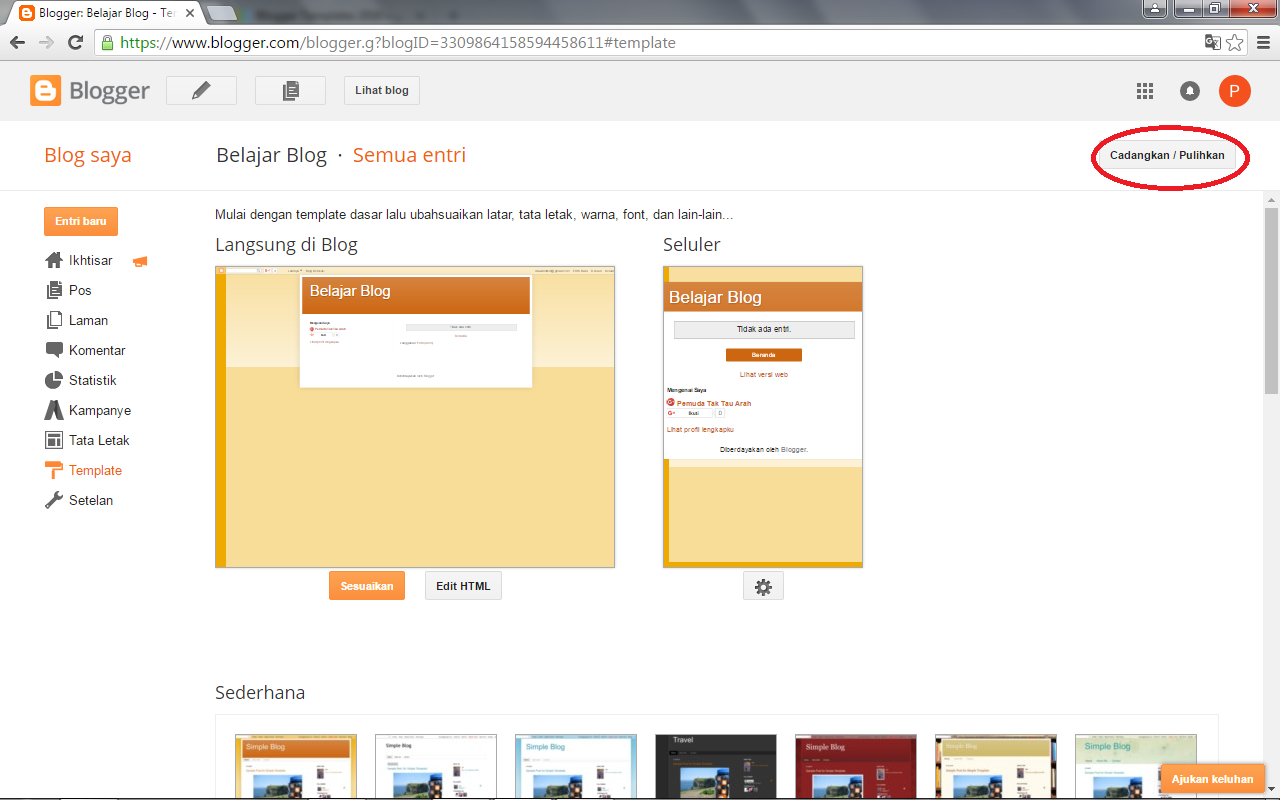








0 comments:
Post a Comment